premiere做出镜头拉近效果的方法:首先打开软件,并新建项目;然后导入视频,点击选中素材并选择特效控制台;接着找到缩放比例,添加缩放关键帧;最后拉近的时间点添加另一个关键帧,并调整比例即可。
本文操作环境:Windows7系统,Adobe Premiere Pro2020版本,Dell G3电脑。
推荐(免费):premiere/" target="_blank">premiere教程
premiere做出镜头拉近效果的方法:
1. 第一步的,打开电脑上的PR软件,点击新建项目。
2. 第二步,导入视频之后,点击选中素材,点击左上角的打开,选择特效控制台。
3. 第三步,在视频效果里找到缩放比例。
4. 第四步,先点击添加缩放关键帧。
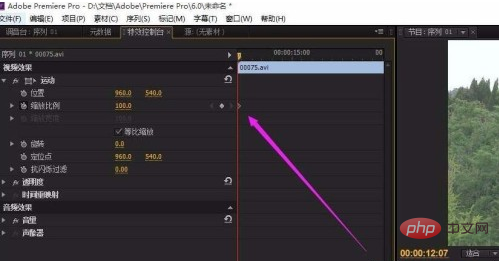
5. 第五步,在需要拉近的时间点添加另一个关键帧。
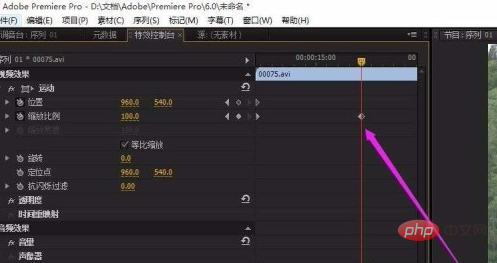
6. 第六步,调整位置参数和放大比例优化视频效果,要注意过度放大可能导致视频虚化,最后点击保存项目即可。
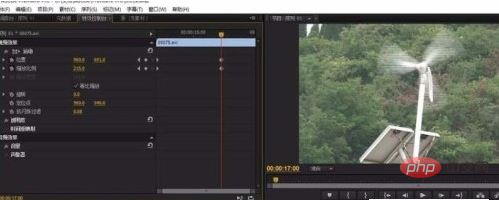
以上就是premiere如何做出镜头拉近的效果的详细内容,更多请关注本网内其它相关文章!












 浙公网安备
33010802011855号
浙公网安备
33010802011855号